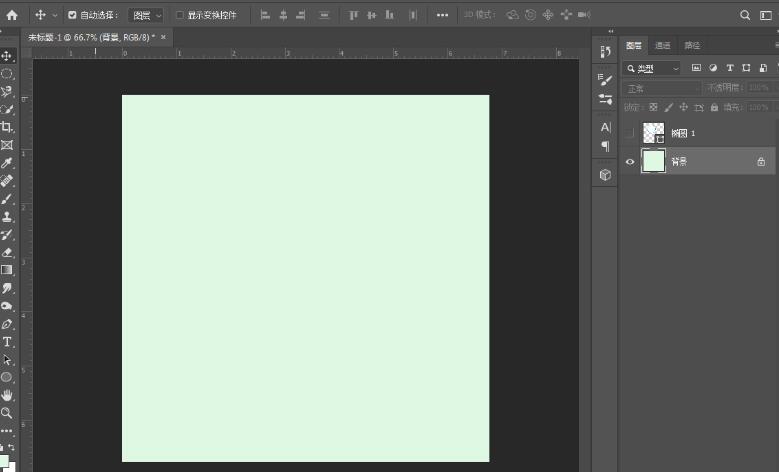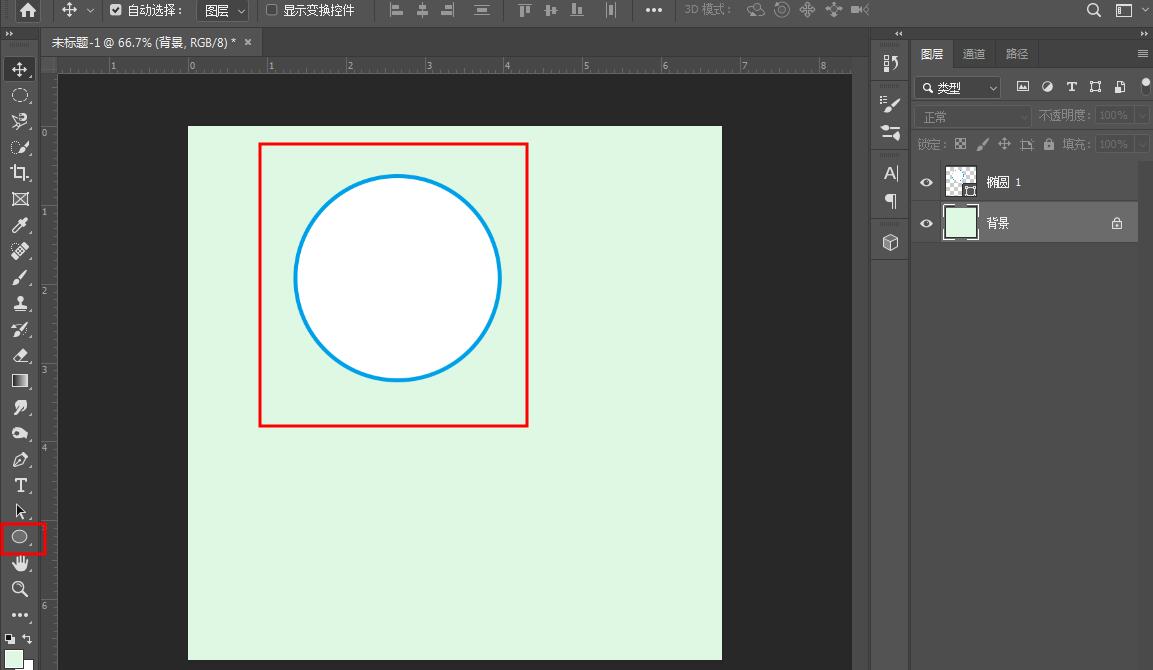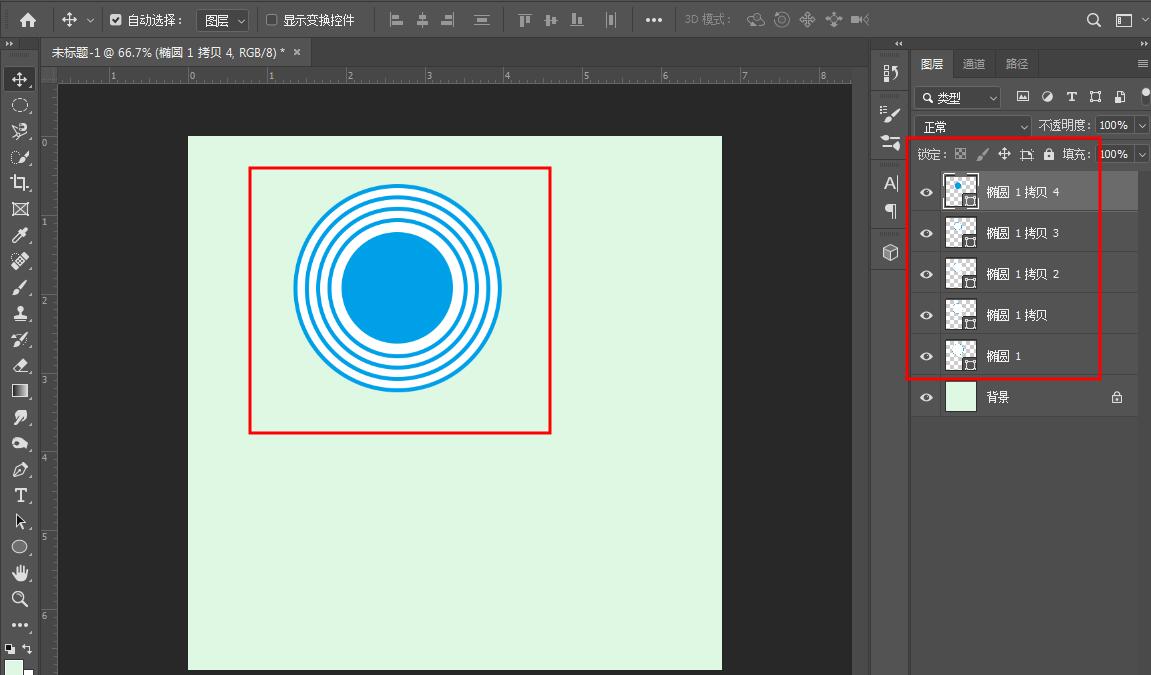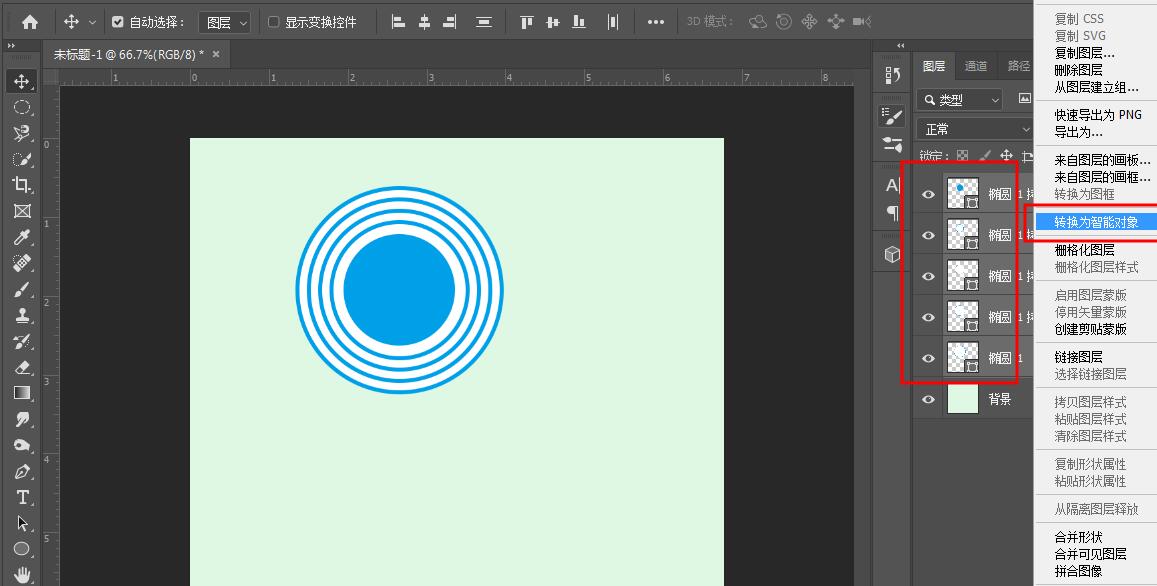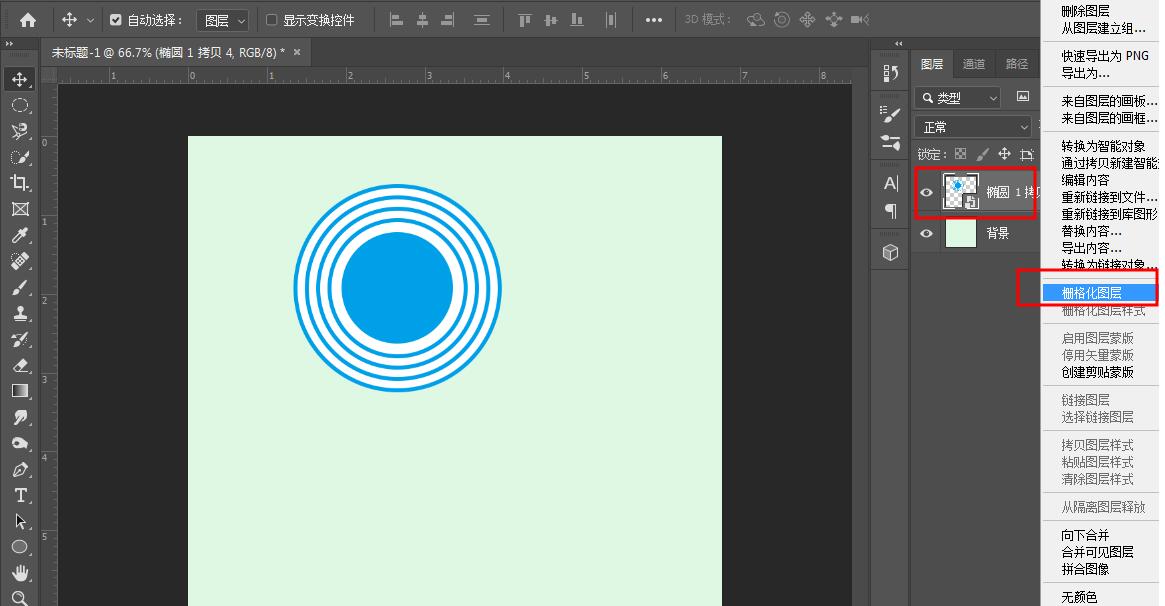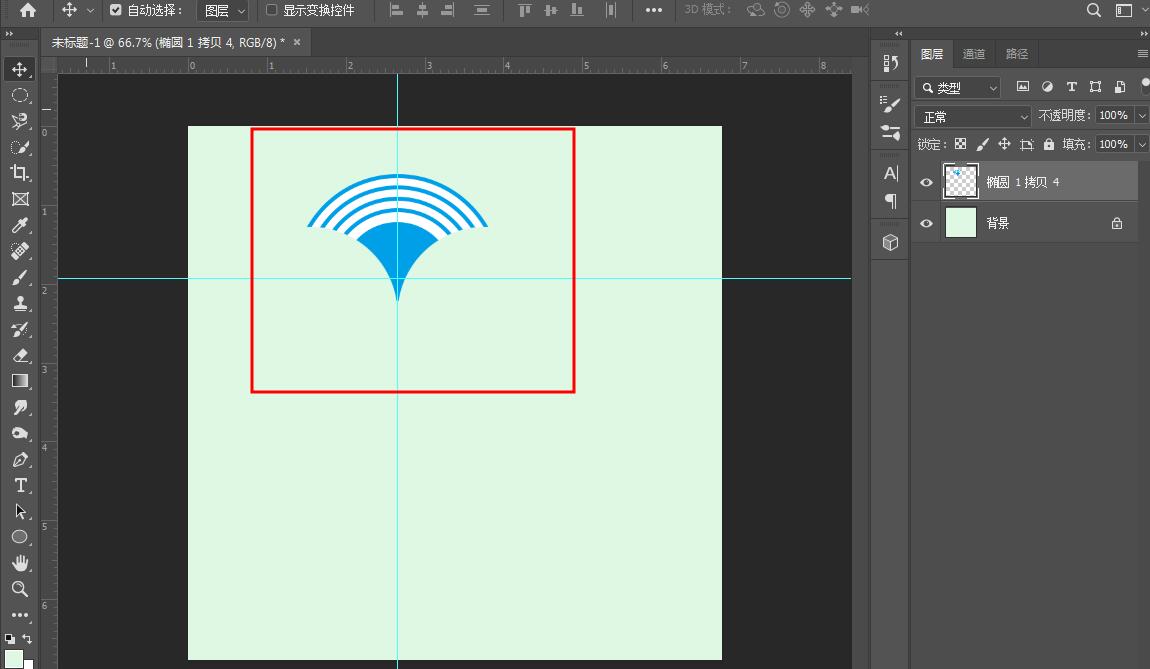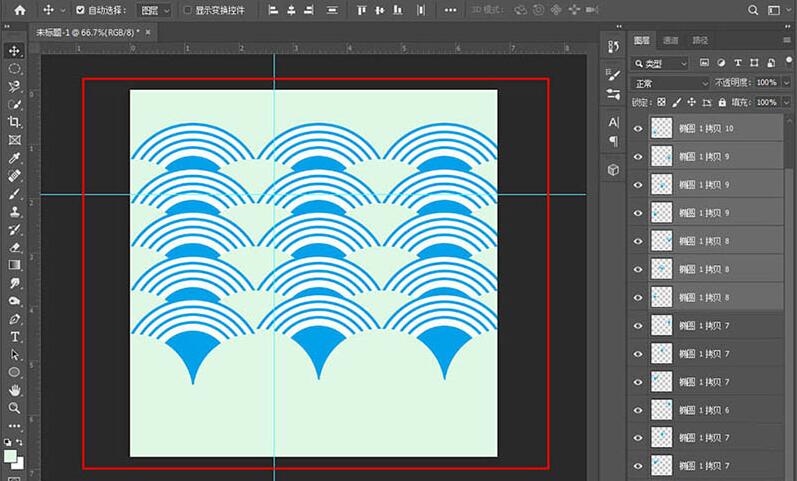photoshop绘制鱼纹背景的详细步骤
时间:2020-07-08来源:华军软件教程作者:艾小魔
photoshop是款非常强大的修图软件,最近总会有些新手用户来询问,photoshop是如何绘制鱼纹背景的?今日在这里就为你们分享photoshop绘制鱼纹背景的详细步骤。
1、打开photoshop,新建画布
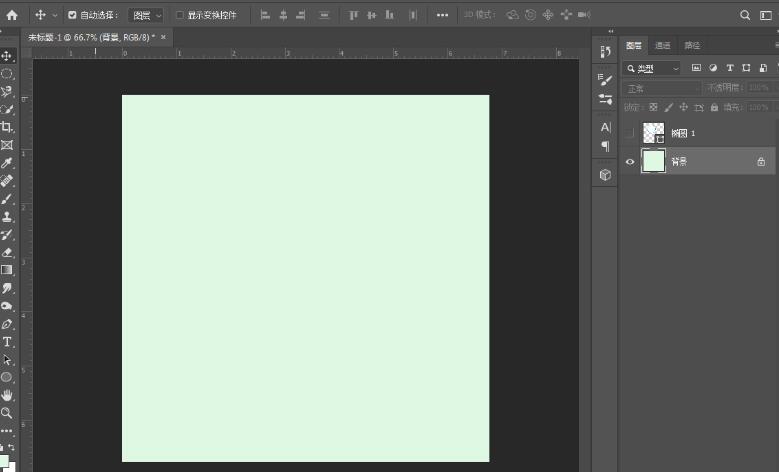
2、选中椭圆工具,按住shift绘制一个正圆,设置描边为蓝色填充为白色
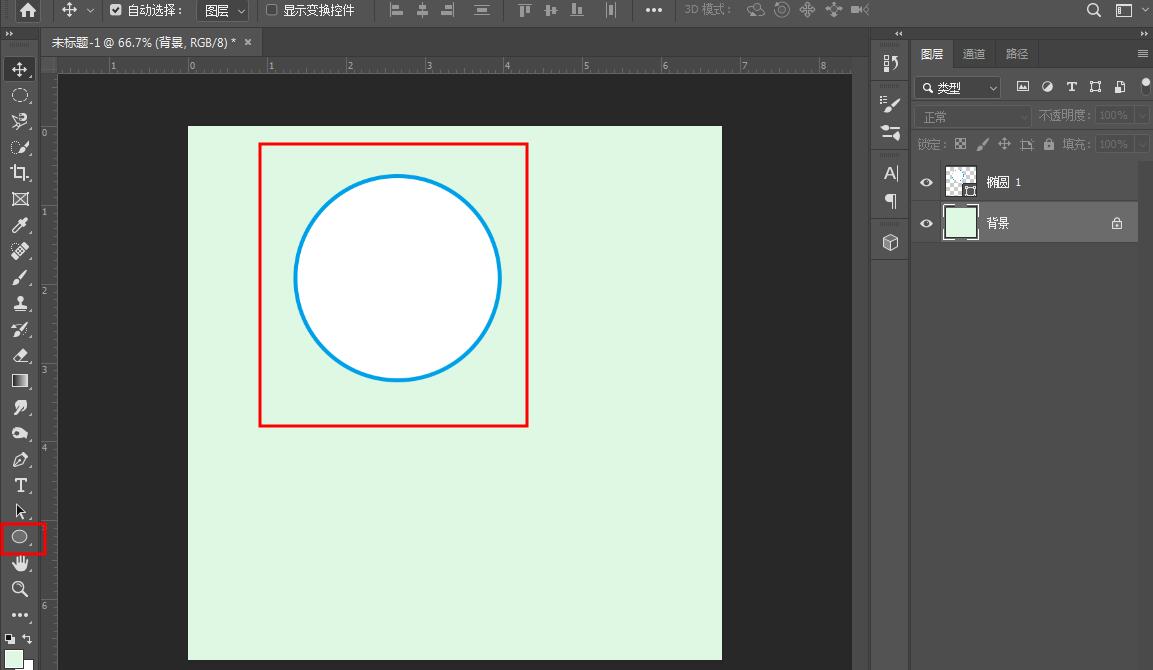
3、复制多个并改变它的大小和位置,在绘制一个蓝色实心圆
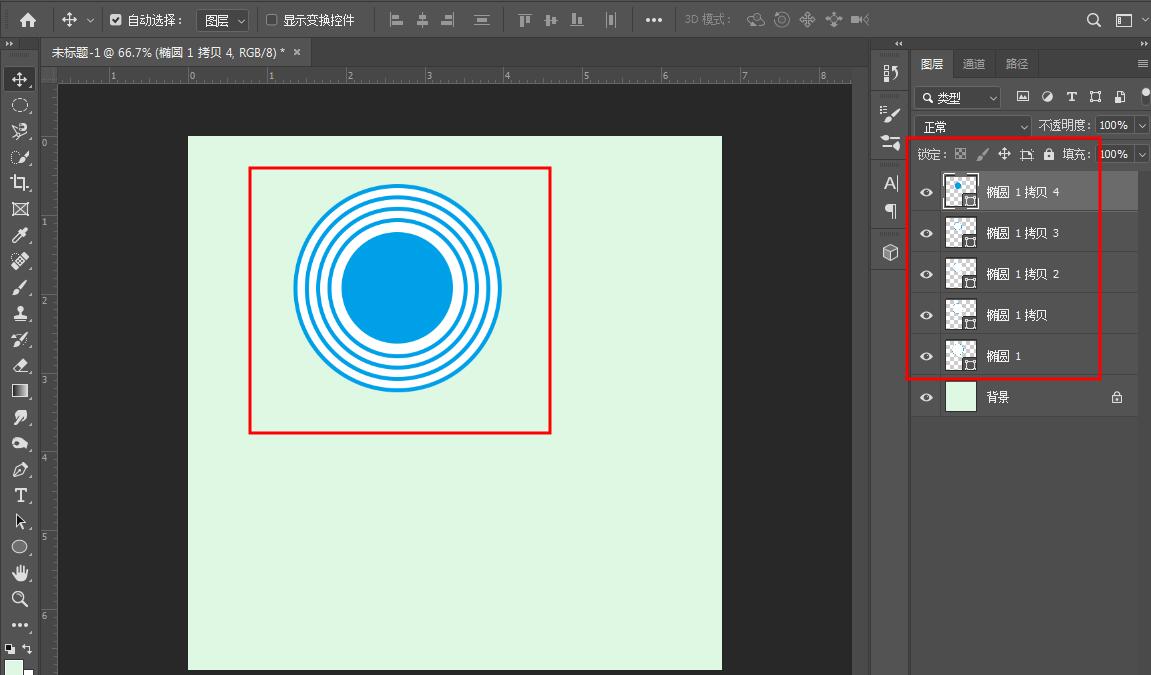
4、选中所有椭圆图层,右击找到转化为智能对象并单击,转换完以后在进行栅格化图层操作
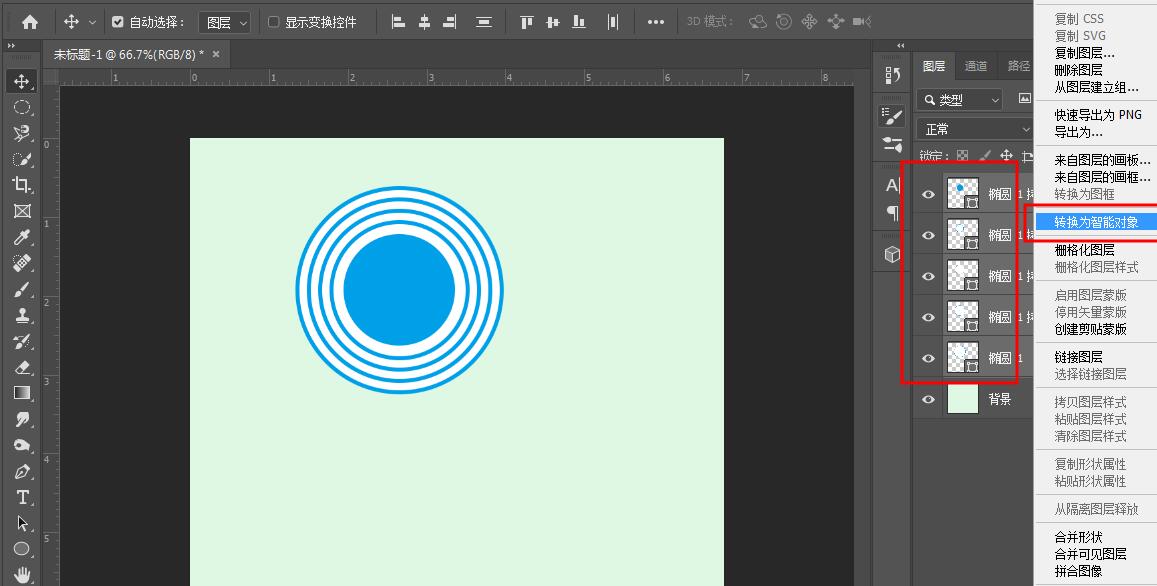
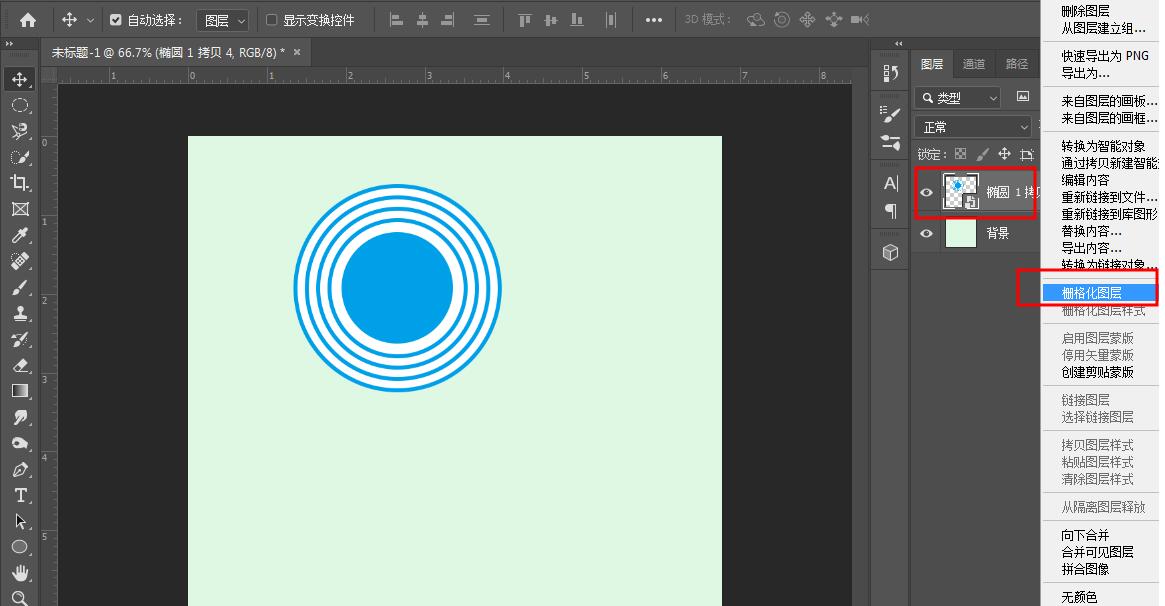
5、拉下辅助线进行删除操作
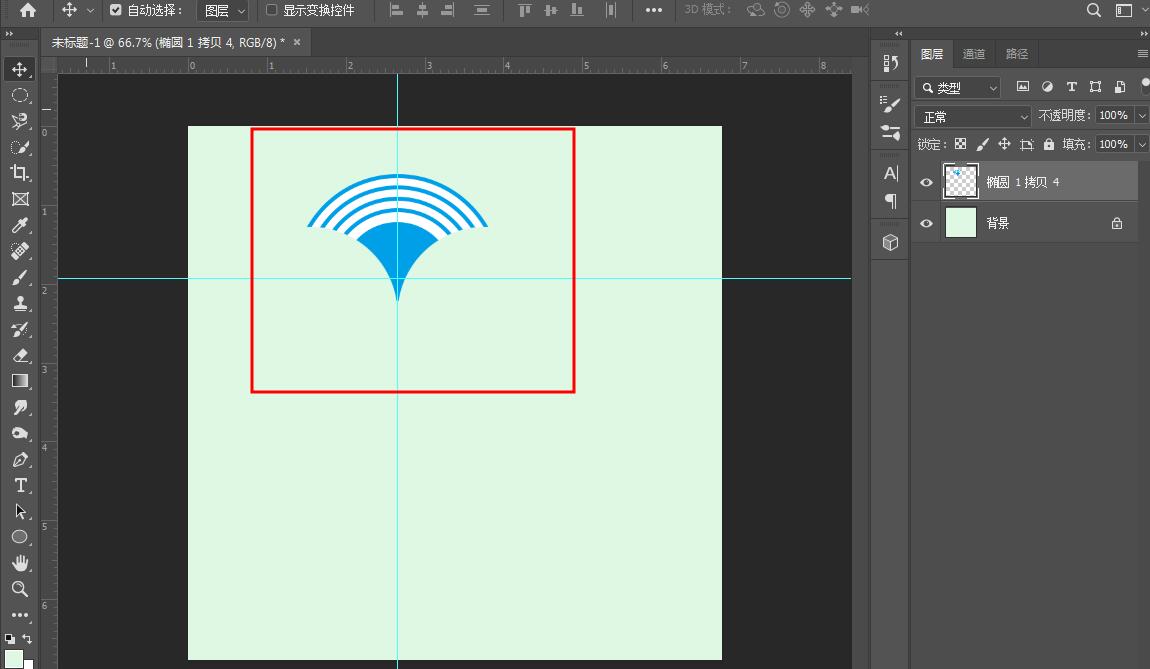
6、最后复制多个这样鱼纹效果就绘制完成了。
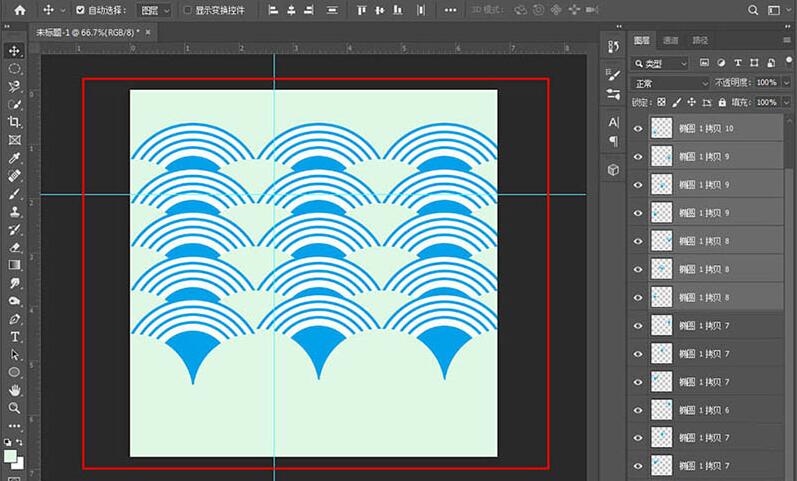
上面就是小编为大家讲解的photoshop绘制鱼纹背景的详细步骤,一起来学习学习吧。相信是可以帮助到一些新用户的。
热门推荐
-
Luminar Mac版
版本: 官方版大小:23.1 MB
LuminarMac版是专为macOS系统深度优化的专业图像编辑软件,它将强大的人工智能技术与直观的工作流程完美结...
-
Skylum Luminar
版本: 官方版大小:884MB
SkylumLuminar是一款集人工智能技术与专业编辑工具于一体的创新图像处理软件。它凭借先进的AI功能,如AI天...
-
星优图片处理大师
版本: 2.2.0.0大小:1.383
星优图片处理大师是一款在windows电脑上使用的图片处理软件,一共包含11个图片处理功能,支持十...
-
-